Aunque personalmente prefiero instalar estos servicios en equipos Linux, es muy común el uso de plataformas Windows en entornos industriales y de automatización.
- Descargar e instalar:
https://mosquitto.org/download/
En este caso descargamos: mosquitto-1.6.4-install-windows-x64.exe
Se instalará como un servicio de Windows.
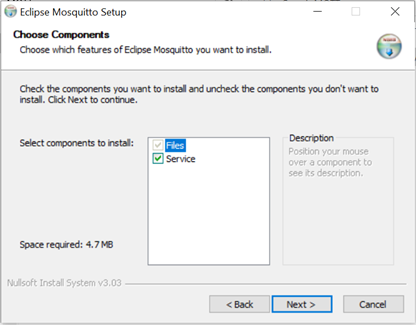
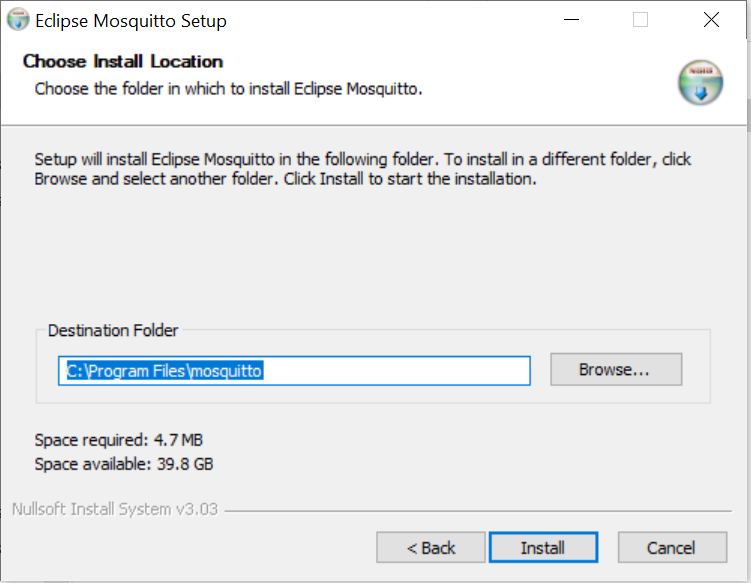
En algunas versiones aparecieron problemas por usar la ubicación por defecto, ya que la algún parámetro en la configuración heredada de Linux no permite los espacions en blanco. Se recomienda instalar por ejemplo en: C:\mosquitto
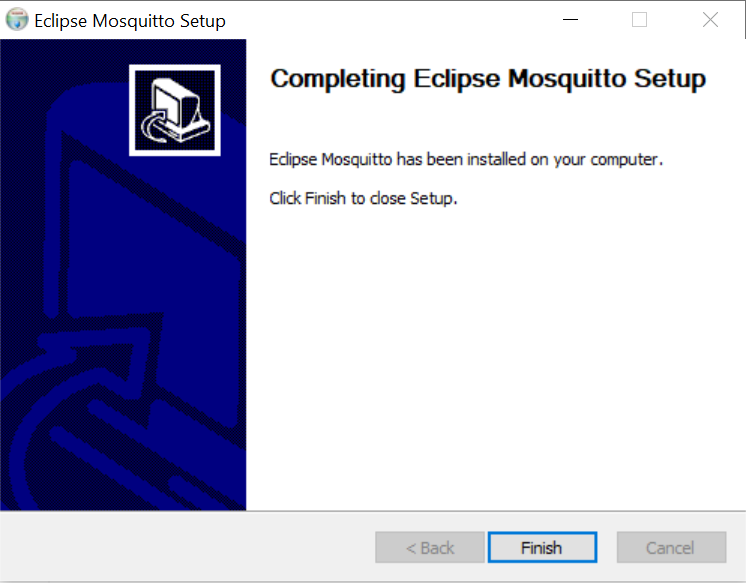
2. Error VCRUNTIME140.dll
Es posible que nos salga el siguiente error:
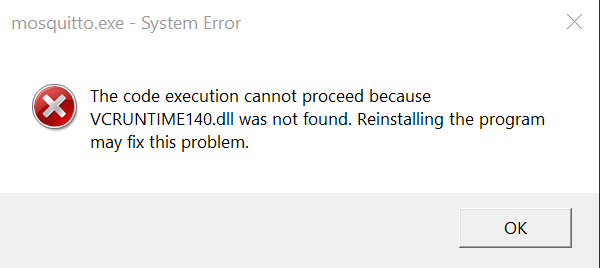
Se trata de la librería VCRUNTIME140.dll de Microsoft Visual Studio (VC ++) 2017 o 2015 y es necesaria para ejecutar los programas compilados con Microsoft VC ++ / Visual Studio. Normalmente los instaladores de software incluyen esta librería en su versión correcta.
Si hacemos una búsqueda en el disco duro seguramente encontremos varias versiones de la dibrería.
Windows Update descarga regularmente estas librerías en Windows 10. Entonces, una forma de corregir el error es reparar el redistribuible de Microsoft Visual C ++ 2015 (x86) a través de «Aplicaciones y características en Windows 10.
Buscar «Microsoft Visual C++ 2015 Redistributable» en el listado de programas instalados y pulsar en «Modify».
Entonces hacer clic en Reparar:
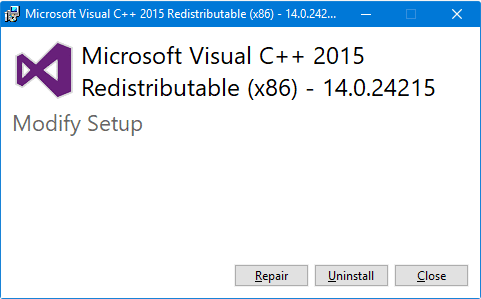
Esto debería reparar las librerías runtime.
No obstante es posible que esto último no lo podamos hacer en Windows 10 ya que de manera predeterminada, Windows Update solo descarga e instala la versión x86 redistribuible VC ++ 2015, que es lo que aparece en Aplicaciones y características.
También es posible que tengamos otra versión distinta de la 2015.
En cualquier caso si esto último no funciona o no es posible ejecutar la reparación podemos realizar una reinstalalción de Microsoft Visual C++ 2015 Redistributable.
https://www.microsoft.com/en-us/download/details.aspx?id=48145
Nos descargaremos los fichero: vc_redist.x64.exe y vc_redist.x86.exe
Realizamos la instalación de las dos versiones 32 y 64 bits.
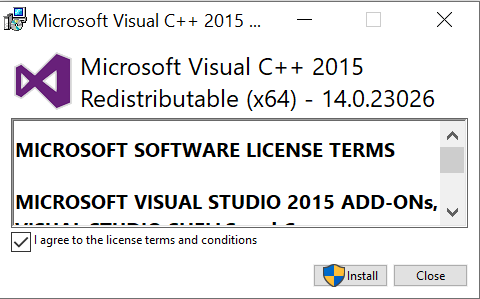
3. Arrancar el servicio Mosquitto.
Para arrancar el servicio abrimos la aplicación Services de Windows.
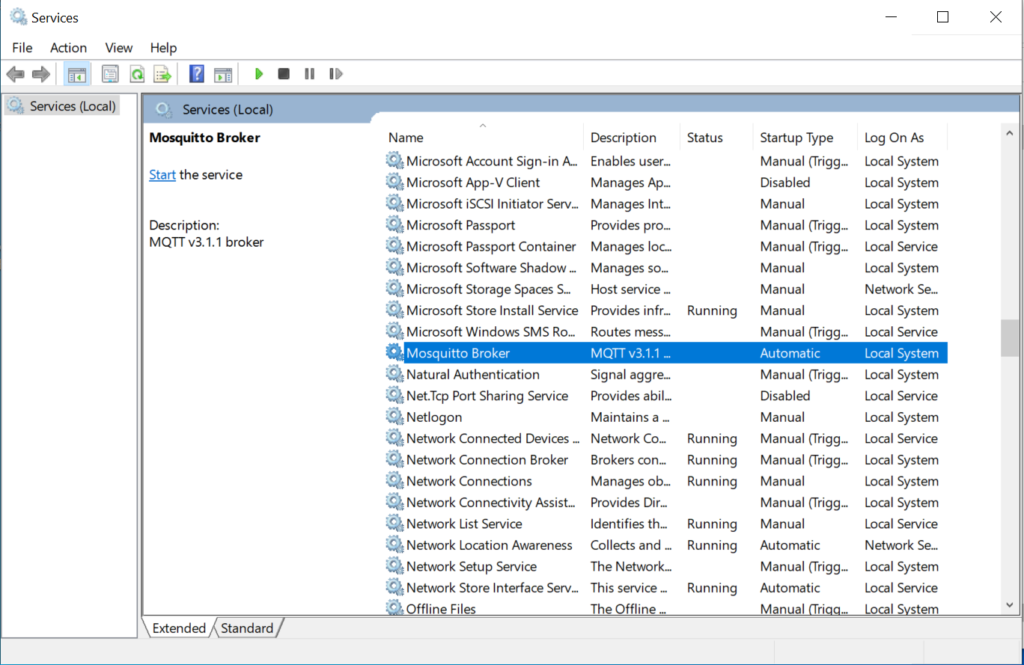
Botón derecho –> Start
Ya aparecerá running:

4. Comprobación de ejecución
Para comprobar si se está ejecutando ejecutamos:
>netstat -an
En el listado que aparece debe salir:
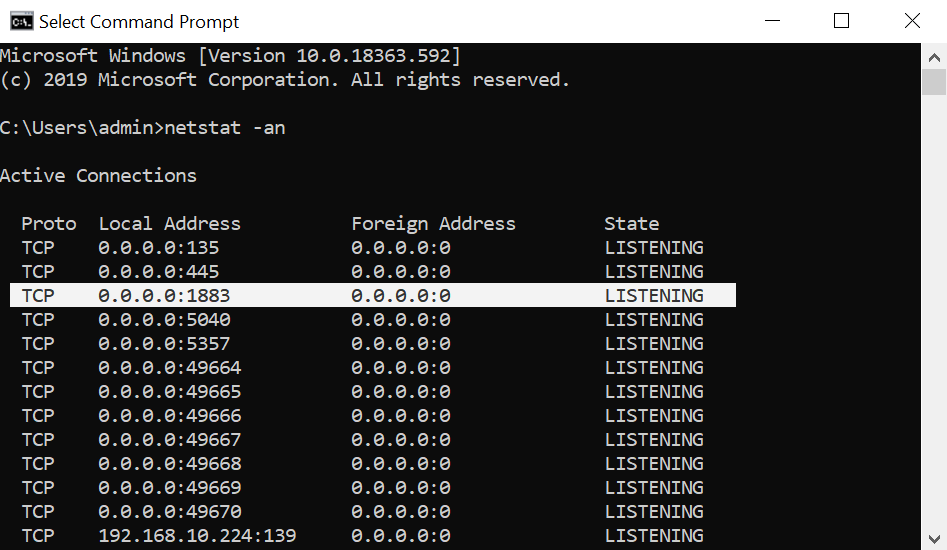
lo que confirma la escucha en el puerto TCP 1883.
5. Comprobar el funcionamiento a través las utilidades mosquito_sub y mosquito_sub
Mosquitto incorpora dos ejecutables para realizar publicaciones y subscriones. Esto es útil para testear el servidor.
Por ejemplo en una ventana de interfaz de comando ejecutamos el subscriptor contra el servidor local:

y en otra ventana realizamos la publicación de mensajes con

En la ventana donde tenemos el subcriptor veremos llegar los mensajes.

-h nombre del servidor
-v modo vervose
-t nombre del topic
-m mensage
6. Verificar el funcionamiento a través de Chrome
También es posible verificar el funcionamiento utilizando el navegador Chome con una extensión.
Información en :
Desde el navegador Chrome instalar la extensión abriendo la página:
https://chrome.google.com/webstore/detail/mqttlens/hemojaaeigabkbcookmlgmdigohjobjm
pulsar en “Agregar a Chrome” para instalar la extensión.
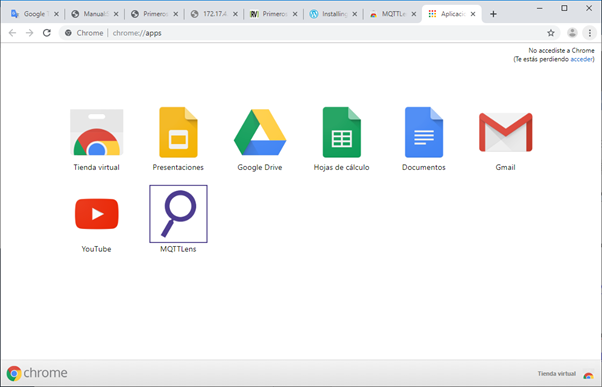
Ejecutar la aplicación
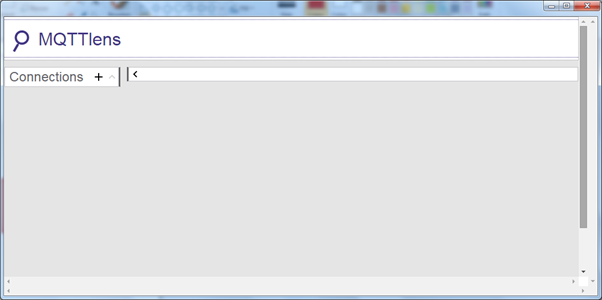
Ahora debemos añadir una conexión a un servidor:
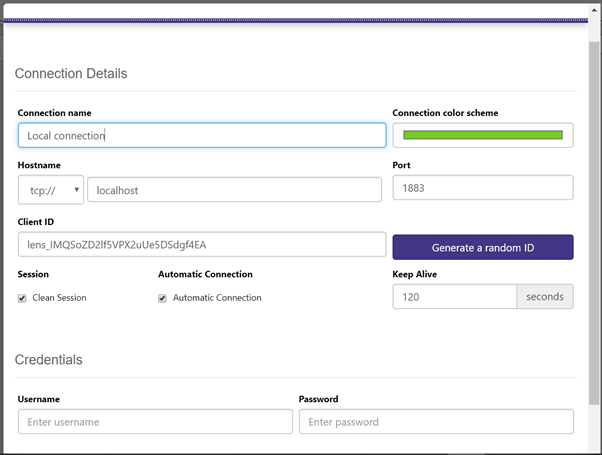
Ya podremos recibir mensajes desde el servidor configurado indicando el topic o caracteres comodín.
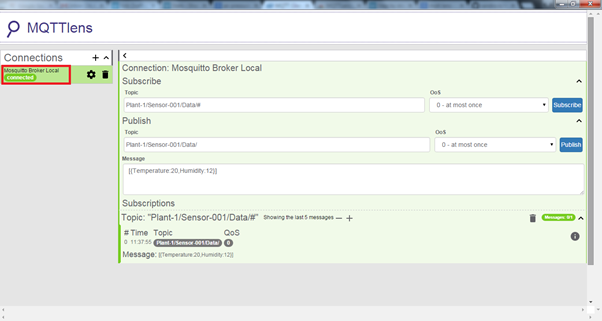
excelente al fin pude instalar mosquitto despues de muchos intentos que buena la explicacion